一、桥接模式
1、桥接模式自动分配IP
通过dns自动分配Ip方式、重启服务器可能会出现IP变动的情况。
选中虚拟机--设置--网络,链接方式选择“桥接网卡”,界面名称选择“需要桥接的网卡名称”
不清楚的可以在宿主机网络设置查看(需要桥接哪个网卡就选择哪个即可)
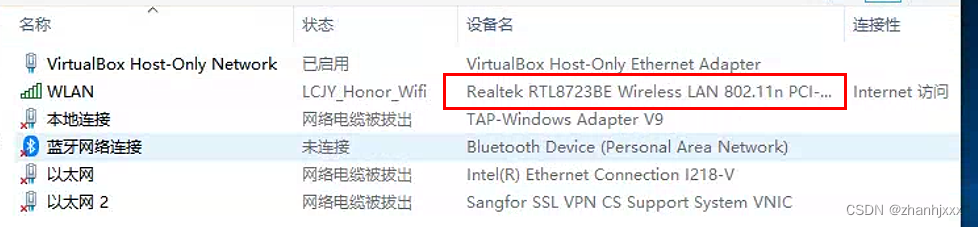

设置后会多出 一个VirtualBox Host-Only Network的网卡
如果无法连接检查网卡是否配置了自动分配IP的设置。
vim /etc/sysconfig/network-scripts/ifcfg-enp0s3
bootproto=dhcp
2、桥接模式固定静态IP
2.1、选中虚拟机--设置--网络,链接方式选择“桥接网卡”,界面名称选择“需要桥接的网卡名称”
2.2、查看宿主机网络信息

2.3、设置虚拟机IP网络
通过root用户登录虚拟机,vi命令编辑 ifcfg-enp0s3 ,此处注意,并不是每个系统名字都是ifcfg-enp0s3,这个名字镜像版本不同,名字也是不同的
[root@CentOS7-0002 ~]# vim /etc/sysconfig/network-scripts/ifcfg-enp0s3 设置的本地静态IP,在局域网环境内, 需要先确认是否ping 的通 ,无法ping通表明静态IP未被占用,使用未占用的IP作为自己的静态IP。此处的192.168.179.153表示未被使用。

具体修改 ifcfg-enp0s3 里面的内容,标红的区域一定需要修改的位置
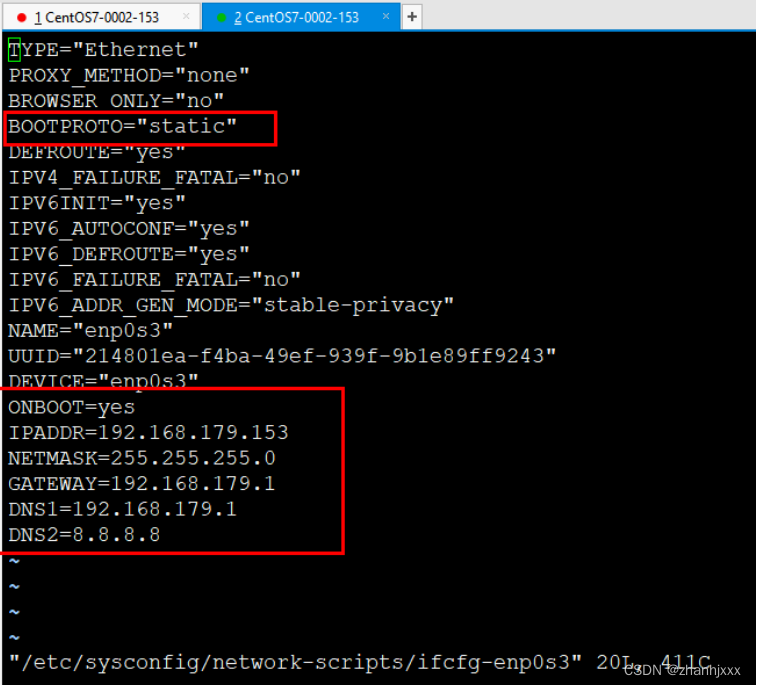
#static assignment
BOOTPROTO=static
ONBOOT=yes
IPADDR=192.168.5179.153
NETMASK=255.255.255.0
GATEWAY=192.168.179.1
DNS1=192.168.179.1
DNS2=8.8.8.8
重启服务器既可以。
2.4、如果虚拟机无法访问互联网,检查网卡是否配置了DNS2=8.8.8.8,,如果不想重启可以手动执行命令设置 :echo -e “nameserver 114.114.114.114\nnameserver 8.8.8.8” >> /etc/resolv.conf
二、设置NAT模式
选中虚拟机--设置--网络,链接方式选择“桥接网卡”,界面名称选择“默认网卡”

三 、设置NAT模式
选中虚拟机--设置--网络,链接方式选择“桥接网卡”,界面名称选择“VirtualBox Host -0nly Ethernet Adapter”
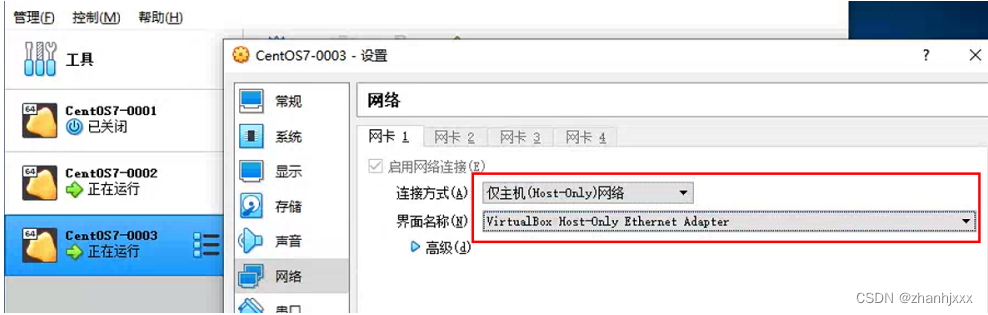
如需设置静态IP按照上面的流程修改网卡配置即可
)














】)

)

